Microsoft Teams (yeni sekmede açılır), son 18 ayda oldukça popüler hale geldi ve Covid-19 salgını, işbirliği yapmak için video konferans (yeni sekmede açılır) aracına güvenen büyük bir kullanıcı akışına neden oldu (açılıyor) yeni sekme) ve sosyal mesafe önlemleri onları evden çalışmaya zorladığında üretken kalın (yeni sekmede açılır) .
Hızla genişleyen kullanıcı tabanına rağmen, Microsoft Teams (yeni sekmede açılır) sorunsuz olmadı. Aslında, Microsoft'un çözüme hızla yeni özellikler eklemesiyle birleşen yeni kullanıcı sayısı, birçok kişinin platformu kullanırken sorunlarla karşılaştığı anlamına geliyordu. Onlardan biriyseniz, bu kılavuz sizi düzeltmeli. İşte en yaygın Teams sorunlarından bazılarının ve bunların nasıl düzeltileceğinin bir listesi.

Mikrofon veya web kamerası sorunları
Teams kullanıcılarının (veya herhangi bir video konferans platformunun kullanıcılarının) karşılaştığı en yaygın sorunlardan biri, arızalı bir web kamerası (yeni sekmede açılır) veya mikrofondur. Elbette, zorluklarla karşılaşmanızın pek çok nedeni olabilir ve ilk başvuracağınız yer donanımınız olmalıdır. Her şey doğru şekilde takılı mı? Bağlantıları kontrol edin, her şeyi yeniden takın ve Teams'i yeniden başlatın.
Bu sorunu çözmezse, sorun yaşamanıza neden olan bir yazılım sorunu olabilir. Yine, umarım tek gereken basit bir düzeltmedir. Arama sırasında hem mikrofonunuzun hem de web kameranızın etkin olduğundan emin olun. Yeni bir aramaya katıldığınızda her ikisi için de bir geçiş anahtarı bulunmalıdır. Sorun devam ederse Teams'de izinleri etkinleştirmeniz gerekebilir. Windows kullanıcısıysanız, arama çubuğuna “web kamerası” yazın ve “Masaüstü Uygulamalarının Kameranıza Erişmesine İzin Ver” yazan bölümün “Açık” konumda olduğundan emin olun. Mac kullanıcıları, Sistem Tercihleri'ni ziyaret edip Güvenlik, Gizlilik ve ardından Kamera'yı seçerek benzer bir işlem gerçekleştirebilirler.


Yeni bir ekip oluşturamazsınız
Şaşırtıcı olmayan bir şekilde, Microsoft Teams içindeki en kullanışlı özelliklerden biri, daha küçük ölçekte bilgi paylaşabileceğiniz ve sohbetler yürütebileceğiniz kendi ısmarlama ekiplerinizi oluşturma yeteneğidir. Ancak bazı Teams kullanıcıları, platformda yeni bir ekip oluşturmaya çalışırken sorun yaşadıklarını bildirdi. Ne yazık ki, bu, çalıştığınız kuruluş adına kasıtlı bir politika olabilir. Sistem yöneticileri, bireylerin yeni ekipler veya gruplar oluşturmasını engelleme seçeneğine sahiptir. Yeni bir ekip oluşturmakta zorlanıyorsanız, sorunun çözülüp çözülmeyeceğini görmek için BT departmanınızla iletişime geçmeniz iyi bir fikir olabilir.


Ekipler yalnızca eski mesajları ve sohbetleri gösteriyor
One of the most common problems faced by Teams users is an inability to view the latest messages and chats. If you are unable to view the newest threads, it might be time to restart Teams. The way that you do this varies slightly depending on what operating system you are using.
For Windows users, right-click the Teams icon and select “Quit.” This will fully shut down the program in a way that wouldn’t occur if you just closed the window that it was occupying. For Mac users, find the Teams icon in your dock, right-click it and, again, select “Quit.” Once that’s done, reload Teams and you should be presented with the latest messages.


You are not receiving notifications
In an era where remote communication is more prominent than ever, notifications have taken on added importance for ensuring that things don’t fall through the cracks. However, some Teams users are reporting that they have stopped receiving notifications. If that’s the case, check to see if your permissions have changed. First, inspect whether the Teams app has the right settings enabled by clicking on your profile photo and navigating to “Settings,” choosing “Notifications.” If you are using the Teams web app, you’ll need to enable notifications in a slightly different way. When the app launches, you’ll receive a prompt in the bottom right corner skiing if you want to receive notifications. Make sure you choose them to be turned on.


Login error messages
Bazen Teams'i kullanırken bir aksaklıkla karşılaşma şansınız bile olmaz, çünkü bir oturum açma hatası platforma erişmenizi bile engeller. Tabii ki, önce oturum açma kimlik bilgilerinizi doğru girdiğinizi tekrar kontrol edin. Her şeyin doğru olduğundan emin olmanıza rağmen hala oturum açamıyorsanız, bir hata mesajı almanız olasıdır. İşte en yaygın olanlardan bazıları:
0xCAA20003: Yetkilendirme sorunu
0xCAA82EE2: İstek zaman aşımına uğradı
0xCAA20004: İstek için onay gerekiyor
Hata kodunuzu bir yere not edin ve BT departmanınızla iletişime geçin; Teams'e erişmenize yardımcı olmaları gerekir.


Takımlar donmaya devam ediyor
Teams uygulamanız donmaya devam ediyorsa, uygulamadan zorla çıkmayı ve yeniden başlatmayı denemelisiniz. Denenmiş ve güvenilir "Ctrl, Alt, Sil" yöntemi burada arkadaşınızdır, bu nedenle Görev Yöneticisi'nde Ekipleri bulun ve Görevi Sonlandırmak için tıklayın. Bu hala sorunu çözmediyse, daha kalıcı bir düzeltme bulunurken web uygulamasını geçici bir geçici çözüm olarak kullanmayı deneyin.

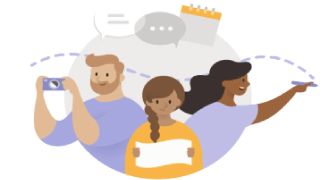
Başka bir şey
Herhangi bir programda olduğu gibi Teams de mükemmel değildir. Güncellemeler aktarıldıkça ve yeni özellikler eklendikçe, yeni sorunların ortaya çıkması kaçınılmazdır. Bunun yanı sıra, deneyimsiz kullanıcıların Microsoft'un hatası olmayan engellerle karşılaşması muhtemeldir.
Uygulamayla ilgili sorun yaşıyorsanız ve yukarıdaki düzeltmeler çalışmıyorsa, hizmetin düzgün çalışıp çalışmadığını kontrol etmek için Microsoft Destek sayfasını kontrol etmeyi unutmayın. Ayrıca, Microsoft Tech Community (yeni sekmede açılır) yardım sunmak için her zaman hazırdır. Karşılaştığınız sorun ne kadar zorlu olursa olsun, mutlaka birileri size yardımcı olacaktır.
